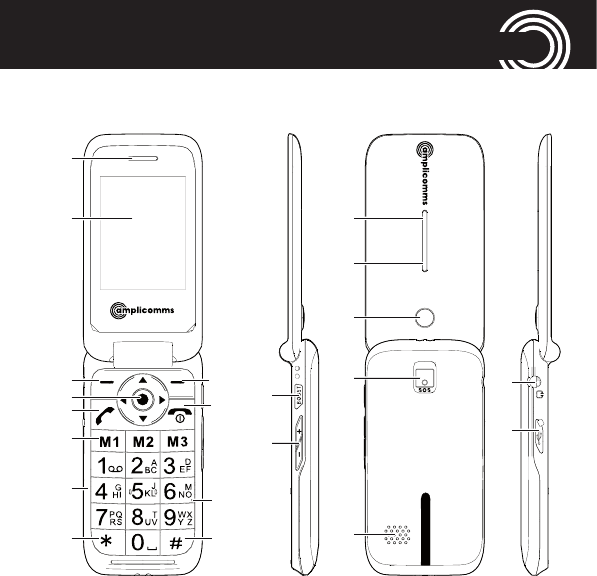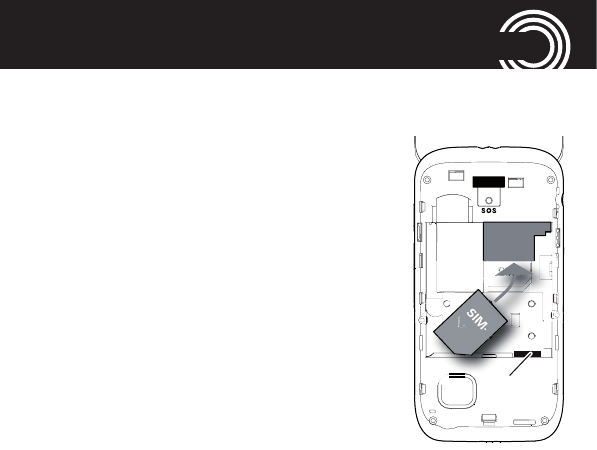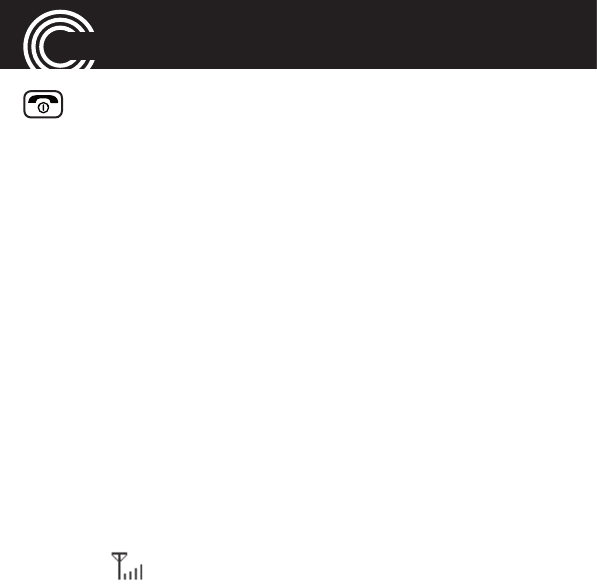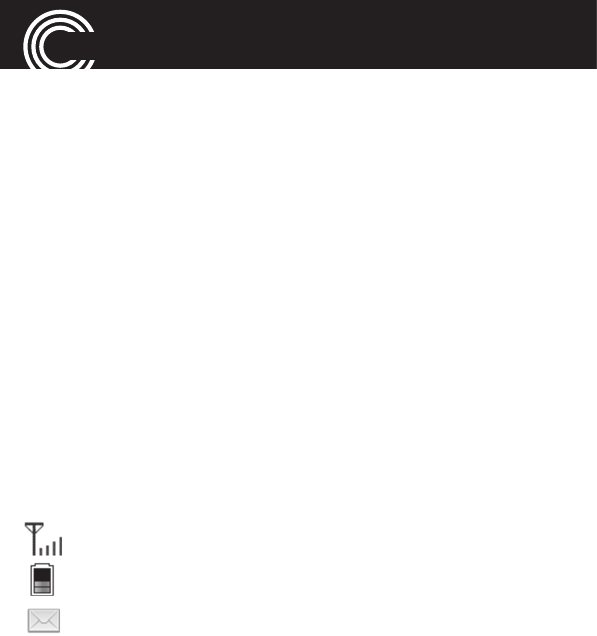-
Hoe kan ik zien dat er iemand heeft gebeld tijdens mijn afwezigheid Gesteld op 14-1-2025 om 10:59
Reageer op deze vraag Misbruik melden -
Beste, bij bellen naar mij op gsm krijgt mijn moeder melding ‘stem actief’ en enkele seconden later leest ze op scherm: ‘gesprek beëindigd’ zonder dat ze mijn kon bereiken. Reden en mogelijks oplossing? Bedankt, henk Gesteld op 20-5-2024 om 17:03
Reageer op deze vraag Misbruik melden -
Ik kan mijn amplicomms niet opwaarderen hij is “dood” wat Kanis doen Gesteld op 8-2-2022 om 20:56
Reageer op deze vraag Misbruik melden -
In de lijst instelling steekt geen Bluetooth en toch is hij aan maar moet uit Gesteld op 24-10-2021 om 16:57
Reageer op deze vraag Misbruik melden -
telefoonvolume gaat niet over als ik wordt gebeld
Reageer op deze vraag Misbruik melden
Gesteld op 18-2-2021 om 15:35 -
Daar ik de voicemail niet ingesteld heb zit het nu op mijn telefoon hoe kan dit uitschakelen, staat niet in beschrijving telefoon M 7oooi Gesteld op 29-1-2021 om 14:41
Reageer op deze vraag Misbruik melden
-
Mijn amplicomms m7000 laadt niet meer op het lampje brandt even en snel weer uit.
Reageer op deze vraag Misbruik melden
Wat kan ik doen? Gesteld op 6-10-2020 om 11:22 -
Hoe zet ik het geluid van amplicomms PowerTel 7000i aan? Gesteld op 9-9-2020 om 22:24
Reageer op deze vraag Misbruik melden -
Ik heb mijn wachtwoord 3 maal verkeerd ingevuld
Reageer op deze vraag Misbruik melden
Wat moet ik doen? Gesteld op 29-7-2020 om 11:37 -
Ik heb mijn wachtwoord maal verkeerd ingevuld wat kan ik doen?
Reageer op deze vraag Misbruik melden
PowerTel M7000i Gesteld op 29-7-2020 om 11:33 -
er is koffie over mijn Aplicomms power tel M7000 gekomen. Alls schoon gemaakt en als ik nu
Reageer op deze vraag Misbruik melden
opstart, zegt het systeem: SOS toets afsluiten en druk daarna End toets.
Hoe moet ik nu verder werken ?
Gesteld op 6-6-2016 om 09:33-
De SOS toets zit aan de achterkant (schuiftoets) Geantwoord op 24-8-2018 om 12:13
Waardeer dit antwoord Misbruik melden
-
-
Mijn toestel geeft ALARM op het scherm en ik kan niet meer bellen of gebeld worden.
Reageer op deze vraag Misbruik melden
Hoe kan ik dit oplossen?? Gesteld op 26-7-2015 om 21:18-
ik heb hetzelfde probleem en kan ook niet meer bellen of gebeld worden.
Waardeer dit antwoord (30) Misbruik melden
Wie weet de oplossing
Geantwoord op 29-10-2015 om 13:21
-
-
wij hebben telefoon gekocht voor ons mama en zij heeft nu hetzelfde probleem. Hebben jullie al een antwoord ondertussen? in de telefoonwinkel kunnen ze ons niet helpen... Geantwoord op 16-6-2018 om 18:06
Waardeer dit antwoord (14) Misbruik melden